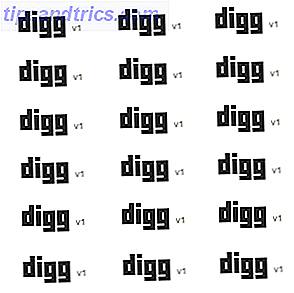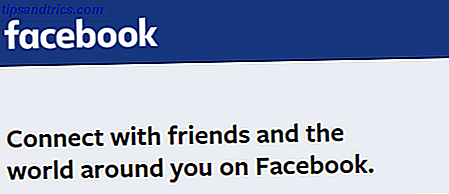Das Ende ist nahe für dein altes Smartphone. Ihr Upgrade kam, und es ist ein Sony Xperia, vielleicht eines der letztjährigen Modelle oder sogar das Sony Xperia Z5 2015.
Sie bereiten sich auf die zeitintensive und oft frustrierende Aufgabe vor, Ihre Daten und Kontakte von Ihrem alten Smartphone (Android, iPhone oder Windows Phone) auf Ihr neues zu kopieren. Und dann entdecken Sie Xperia Transfer, und alles ist wieder in Ordnung mit der Welt.
Welche Methode sollten Sie verwenden?
Sony bietet zwei Android-Apps, mit denen Sie Ihre Migration von Ihrem alten Telefon auf ein neues Sony Xperia - ein Handy und ein Desktop - verwalten können. Das erste ist Xperia Transfer Mobile, das drahtlos funktioniert; Letzteres ist Xperia Transfer Desktop, der die Daten über eine Client-App auf einem PC oder Mac sendet.
Aber welche Methode sollten Sie verwenden? Nun, in einfachen Worten, wenn Sie Android 4.0 Ice Cream Sandwich oder später verwenden, dann wird die Verwendung der Xperia Transfer Mobile App in Ordnung sein.
Wenn Sie jedoch Daten von einem alten Android-Gerät (unter Android 4.0), einem Nokia (mit Symbian), einem BlackBerry, einem Windows Phone oder einem iPhone übertragen möchten, verwenden Sie am besten die unten beschriebene Desktop-Methode .
Zuerst sehen wir uns die mobile App an.
Die mobile Methode
Um zu beginnen, überprüfen Sie Ihr Sony Xperia für die Xperia Transfer Mobile App, die in der App-Schublade aufgeführt sein sollte. Wenn nicht, öffne den Play Store und installiere ihn. Wenn Sie das getan haben, installieren Sie es auch auf Ihrem alten Android.
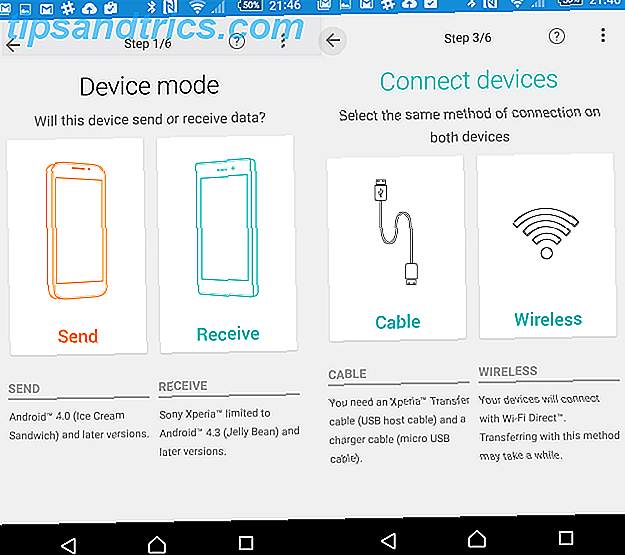
Als nächstes starten Sie die App auf beiden Geräten. Wählen Sie Drahtlose Verbindung, und wählen Sie PIN oder NFC (Nahfeldkommunikation), um eine Beziehung herzustellen. Die Verwendung einer PIN ist schneller (NFC erfordert natürlich, dass Sie diese Funktion aktivieren, die aus Sicherheitsgründen deaktiviert bleiben sollte. Verwenden von NFC? 3 Sicherheitsrisiken NFC kennen lernen? 3 Sicherheitsrisiken NFC kennen lernen Feldkommunikation, ist die nächste Entwicklung und ist bereits eine Kernfunktion in einigen der neueren Smartphone-Modelle wie das Nexus 4 und Samsung Galaxy S4. Aber wie bei allen ... Lesen Sie mehr), so wählen Sie dies auf Ihrem alten Telefon, dann wieder auf deinem neuen Handy.
Xperia Transfer Mobile zeigt dann auf dem neuen Telefon eine PIN an, die Sie auf dem alten Telefon eingeben müssen. Sie werden dann eine Benachrichtigung sehen, die Sie über eine Einladung zum Verbinden informiert - klicken Sie auf Akzeptieren auf dem neuen Telefon.

Es ist bald Zeit, mit der Übertragung von Daten zu beginnen. Alles, was Sie zuerst tun müssen, ist zu bestätigen, was genau Sie migrieren möchten, indem Sie die Kontrollkästchen aktivieren.
Sobald Sie auf Weiterleiten tippen, bestätigt das neue Telefon, dass Sie Xperia Transfer Mobile die Berechtigung zum Zugriff und zum Verschieben der ausgewählten Daten erteilen möchten. Die App wird dann die Daten übertragen, und solange Sie genug Platz auf Ihrem neuen Telefon haben, werden Sie bald alles umgestellt haben.
Die Desktop-Methode
Das Migrieren von einem alten Android-Gerät (mit einer älteren Version als Android 4.0), einem problematischen drahtlosen Netzwerk oder eines mit BlackBerry, iOS oder Windows Phone / Mobile ist genauso einfach, aber Sie müssen zuerst einen Desktop-Client installieren . Sie finden dies auf der Sony Mobile-Website. Wählen Sie den Link für PC Companion oder Mac Bridge. Wir werden mit diesem Handbuch fortfahren, das sich auf PC Companion (ein 29MB Download) konzentriert, aber die Optionen in beiden Apps sind mehr oder weniger identisch.
Schließen Sie nach der Installation Ihr Xperia über ein USB-Kabel an, um nach der Installation der Treiber zu fragen. Überprüfen Sie das Display Ihres Telefons, um die Installation abzuschließen. Die Desktop-App ist vielseitig einsetzbar und enthält auch alle Informationen, die Sie für Updates benötigen. Es lohnt sich also, sie zu installieren (vorausgesetzt, dass sie Ihre anderen Apps nicht beeinträchtigen).

Wenn die Software installiert ist, wird die PC Companion-Funktion geöffnet. Klicken Sie auf Start und gehen Sie durch den Setup-Assistenten, bis Sie auf Fertig stellen klicken. Sobald dies erledigt ist, finden Sie Xperia Transfer im Hauptfenster der Anwendung, klicken Sie auf Start und warten Sie, bis die Komponente installiert ist.
Bereite dein altes Telefon vor
Während dies geschieht, installieren Sie auf Ihrem alten Telefon, das von Ihrem PC getrennt werden sollte, die Xperia Transfer Desktop-Anwendung. Wenn dies erledigt ist, führen Sie die App aus (die als installiert wird) und folgen Sie dem Assistenten, um Ihre Daten zu extrahieren.

Auf Ihrem Computer wird ein Menü angezeigt, in dem Sie Ihre Datenquelle auswählen können. Jede Auswahl, die Sie treffen, zeigt die Art der Daten an, die auf der rechten Seite übertragen werden können. Wenn Sie mit Ihrer Auswahl zufrieden sind, klicken Sie erneut auf Start.
Sie erhalten die Möglichkeit, die übertragenen Daten zu überprüfen, einschließlich der Möglichkeit, Kontakte hinzuzufügen oder zu löschen, oder sie manuell zusammenzuführen, wenn Sie Duplikate haben.
Wenn Sie die Xperia Transfer Desktop App auf Ihrem alten Android-Gerät verwenden, ist es jetzt an der Zeit, sie über USB zu verbinden. Stellen Sie sicher, dass der USB-Verbindungstyp auf MTP eingestellt ist. So sichern Sie Fotos von einem mobilen Gerät So sichern Sie Fotos von einem mobilen Gerät Es macht keinen Spaß, wenn Ihr Telefon kaputt geht und Sie alle Ihre Fotos verlieren - aber das muss nie wieder passieren! Erfahren Sie, wie Sie Ihre Fotos schnell und einfach sichern können. Lesen Sie mehr - Sie sollten dies in Ihren Benachrichtigungen ändern können, sobald es verbunden ist.

Für die Übertragung über iPad oder iPhone machen Sie zuerst eine Sicherungskopie in iCloud Wenn iPhones falsch laufen - Wiederherstellen von iCloud Backups [iOS] Wenn iPhones schief gehen - Wiederherstellen von iCloud Backups [iOS] Wie jedes Apple Produkt funktioniert das iPhone einfach? Leider leben wir nicht in einer perfekten Welt und egal was dir jemand sagen wird, iOS ist nicht perfekt. Dinge gehen schief, aber zum Glück gibt es ... Lesen Sie mehr oder auf Ihren Desktop mit iTunes. Sie können dann mit Xperia Transfer Desktop fortfahren, um die Daten auf Ihr neues Xperia-Gerät zu migrieren. Wenn Sie von Blackberry wechseln, wird die Sony-Übertragungssoftware alles auf Ihr neues Xperia übertragen.
Windows Phone- oder Windows Mobile-Benutzer sollten die letzte Option in der obigen Liste auswählen, nachdem zuvor sichergestellt wurde, dass ihre Kontakte über Outlook oder Windows synchronisiert werden. Der Inhalt muss manuell übertragen werden, andernfalls müssen Sie die Synchronisierung mit OneDrive durchführen und die Android OneDrive App verwenden. OneDrive startet mit mehr Speicher und automatischer Android Photo Backup OneDrive startet mit mehr Speicher und automatischer Android Photo Backup Microsoft hat beschlossen, jedem 20 GB kostenlosen Speicherplatz für ein Jahr zu geben, wenn Sie einem speziellen Link folgen. Und die mit Android-Handys können sich auf automatische Foto-Backups freuen. Weiterlesen .
Übertragen Sie Ihre Daten
Wenn die Daten für die Übertragung an Ihr Xperia bereit sind und Sie das Gerät angeschlossen haben, klicken Sie einfach auf Übertragen, um den Vorgang abzuschließen.

Lehnen Sie sich zurück, wenn die Daten relativ mühelos von dem alten Gerät auf das neue übertragen werden.
Was denken Sie?
Dies ist eine großartige Möglichkeit, Ihre Kontakte und diese beliebten Fotos zu behalten, obwohl Sie Cloud-Lösungen nicht übersehen. 5 Tools zum Synchronisieren und automatischen Hochladen von Fotos von Android zu Cloud Storage 5 Tools zum Synchronisieren und automatischen Hochladen von Fotos von Android zu Cloud Storage Nichts ist bequemer, als ein Foto auf Ihrem Telefon aufzunehmen und es automatisch in der Cloud sichern zu lassen. Lesen Sie mehr, wenn es um digitale Andenken geht, die Sie nicht verlieren wollen! Alles gesichert werden Hier ist ein kostenloser, mehrschichtiger Plan zum Sichern eines nicht verwurzelten Androids Hier ist ein kostenloser, mehrschichtiger Plan, um ein nicht verwurzeltes Android zu sichern. Selbst mit einem nicht gerooteten Android-Gerät können Sie einen Volumenkörper haben Backup-Plan - und es muss nicht einen Cent kosten! Read More dieses Mal könnte das nächste Mal ein noch einfacheres Umschalten bedeuten.
Haben Sie ein Sony Xperia Telefon oder Tablet? Haben Sie die Xperia Transfer-Software verwendet oder haben Sie damit Probleme? Erzähl uns in den Kommentaren.

![MiniTube - Eine völlig neue Art, YouTube zu schauen [Mac & Linux]](https://www.tipsandtrics.com/img/social-media/908/minitube-an-entirely-new-way-watch-youtube.png)